前言
Homarr 是一款轻量级且美观的自托管导航页面,提供现代化的仪表板和超过 30 款集成。无需编写复杂的 YAML 配置,用户可以通过简单的拖放操作快速定制自己的仪表板。支持实时小部件更新、强大的搜索功能和多种身份验证方式(包括 OIDC 和 LDAP 单点登录)。它提供超过 11,000 个图标,适用于 x86、Raspberry Pi 等多种硬件,并兼容 Windows、Linux、TrueNAS 等操作系统。Homarr 让自托管变得简单、直观,适合各种用户需求。
项目简介
一个现代化且易于使用的仪表板。30+ 项集成。内置 10,000+ 个图标。开箱即用身份验证。无需 YAML,拖放式配置。
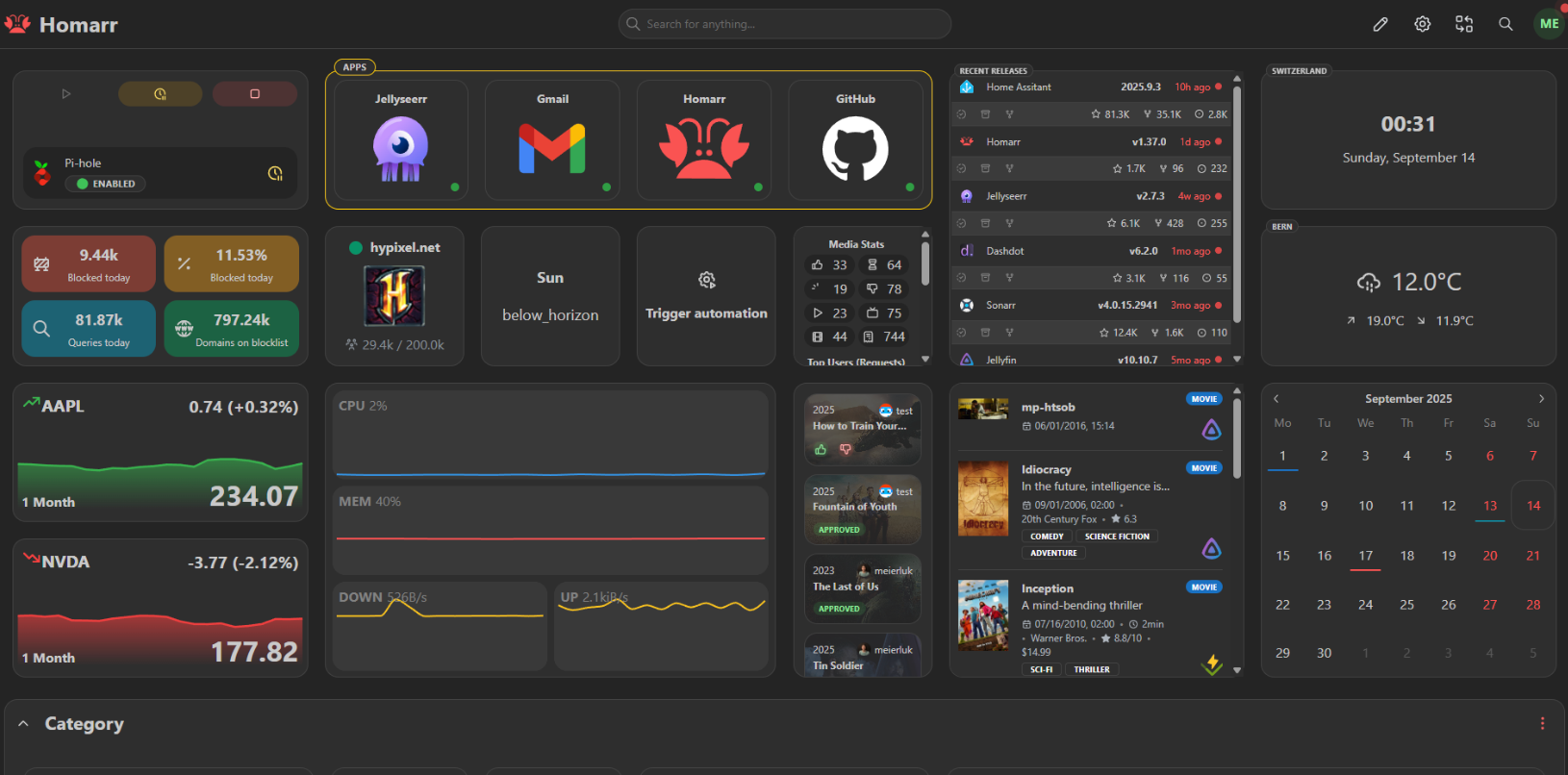
功能特点
- 🖌️ 高度可定制,具有广泛的拖放网格系统
- ✨ 与您最喜欢的自托管应用程序无缝集成
- 📌 轻松快速的应用程序管理 - 无需 YAML
- 👤 详细且易于使用的用户管理,具有权限和组
- 👥 支持通过 OIDC / LDAP 单点登录
- 🙊 使用 BCrypt 和 AES-256-CBC 对您的宝贵数据进行安全加密
- 🕔 使用 WebSockets、tRPC 和 Redis 进行实时小部件更新
- 🔍 使用快速内置搜索功能,搜索支持的集成中的数千个数据点或 Homarr 中的数据
- 🦞 拥有超过 11K 个图标的图标选择器
- 🚀 兼容任何主流消费硬件(x86、Raspberry Pi、旧笔记本电脑等)和大多数操作系统(Windows、Linux、TrueNAS、Unraid)
- 🖥️ Helm 提供广泛的 Kubernetes 支持,可实现高效扩展和高可靠性
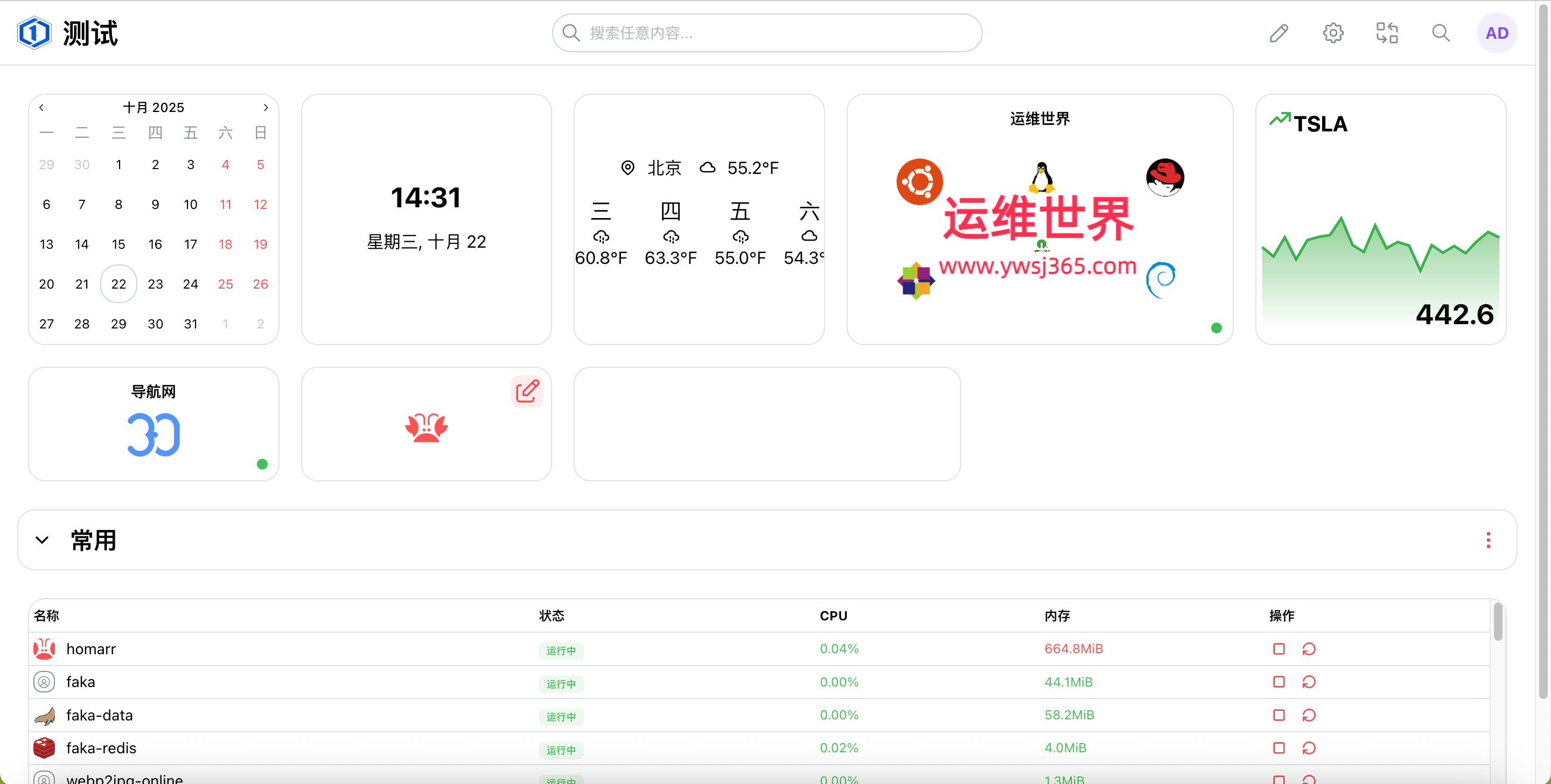
部署方法
使用Docker安装
本教程使用docker的方式安装部署,简单便捷

准备条件
1)一台服务器
我们使用莱卡云VPS和飞牛云NAS来演示
需要vps的可以看以下信息配置可以参考以下资源占用情况
莱卡云官网
本期docker容器占用资源情况如下仅供参考,总体占用内存不足700M

2)本项目使用到的项目
本镜像的官方地址
https://github.com/homarr-labs/homarr
更多功能或者二次修改可以访问开源项目地址
3)域名(可选)
域名可以根据自己的需求绑定,VPS部署的建议绑定下域名
① VPS部署
一、Docker环境部署
在vps安装docker和docker-compose
Docker官方安装文档(英文)
https://duan.yyzq.eu.org/docker-001
Docker-Compose官方安装文档(英文)
https://duan.yyzq.eu.org/docker-002
Centos安装Docker和Docker-compose(中文)
https://duan.yyzq.eu.org//03
Ubuntu安装Docker和Docker-compose(中文)
https://duan.yyzq.eu.org//04
推荐直接用一键脚本
docker安装脚本
bash <(curl -sSL https://cdn.jsdelivr.net/gh/SuperManito/LinuxMirrors@main/DockerInstallation.sh)
docker-compose安装脚本
curl -L "https://github.com/docker/compose/releases/latest/download/docker-compose-$(uname -s)-$(uname -m)" -o /usr/local/bin/docker-compose && chmod +x /usr/local/bin/docker-compose
二、创建docker-compose.yml文件
登录服务器使用root账户执行以下步骤
创建一个目录,并进入此目录
mkdir homarr;cd homarr
然后再新建docker-compose.yml
vim docker-compose.yml
services:
homarr:
container_name: homarr # 容器名称设置为 homarr
image: ghcr.io/homarr-labs/homarr:latest # 使用 homarr 镜像
restart: unless-stopped # 如果容器停止,除非手动停止,否则自动重启
volumes:
- /var/run/docker.sock:/var/run/docker.sock # 可选,如果需要 Docker 集成,则挂载 Docker 套接字
- ./homarr/appdata:/appdata # 持久化数据存储,挂载到容器的 /appdata
environment:
- SECRET_ENCRYPTION_KEY=0fba08c349a19430bc822633f51899933edabc6d819bd82222ec01619e805c51 # 设置加密密钥
ports:
- '7575:7575' # 将容器的 7575 端口映射到主机的 7575 端口
三、执行容器运行命令
docker-compose up -d #运行容器
docker-compose ps #查看是否启动成功
正常启动如下所示
docker-compose ps
NAME IMAGE COMMAND SERVICE CREATED STATUS PORTS
homarr ghcr.io/homarr-labs/homarr:latest "/app/entrypoint.sh …" homarr 35 minutes ago Up 35 minutes 0.0.0.0:7575->7575/tcp, [::]:7575->7575/tcp
四、打开web页面使用
成功以后需要打开自己相应的端口7575)防火墙就可以web端访问了
主界面
http://ip:7575
开箱即用-需要初始化
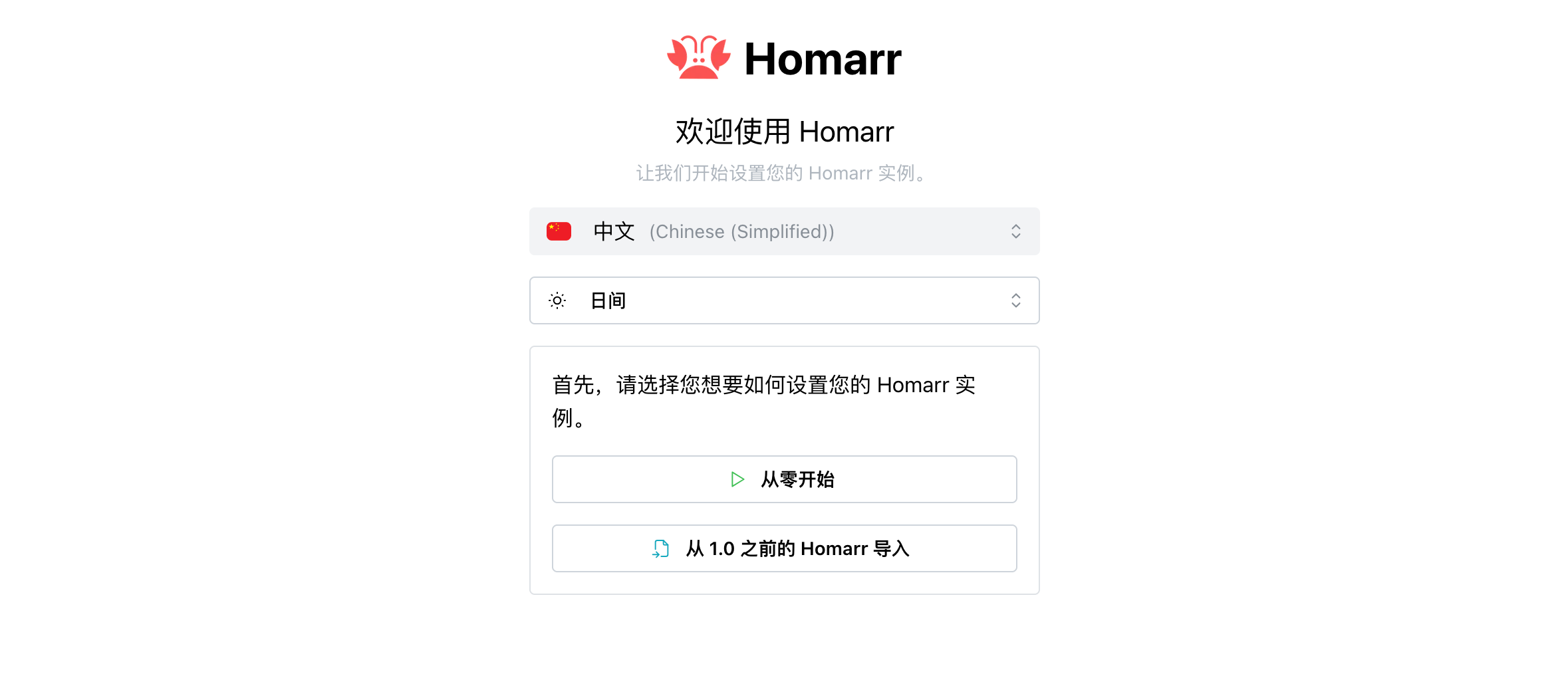
配置管理员信息
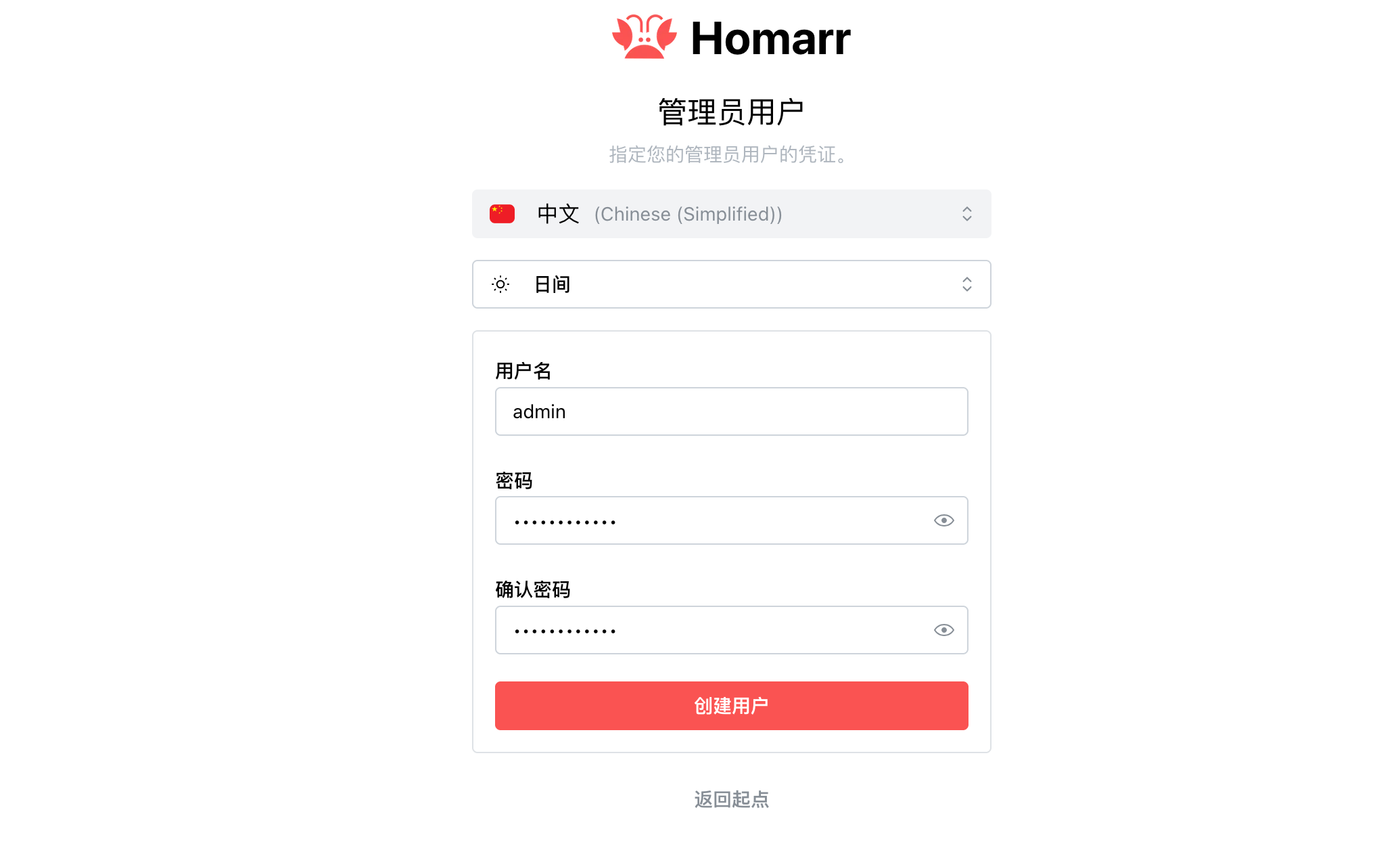
根据需求选择配置
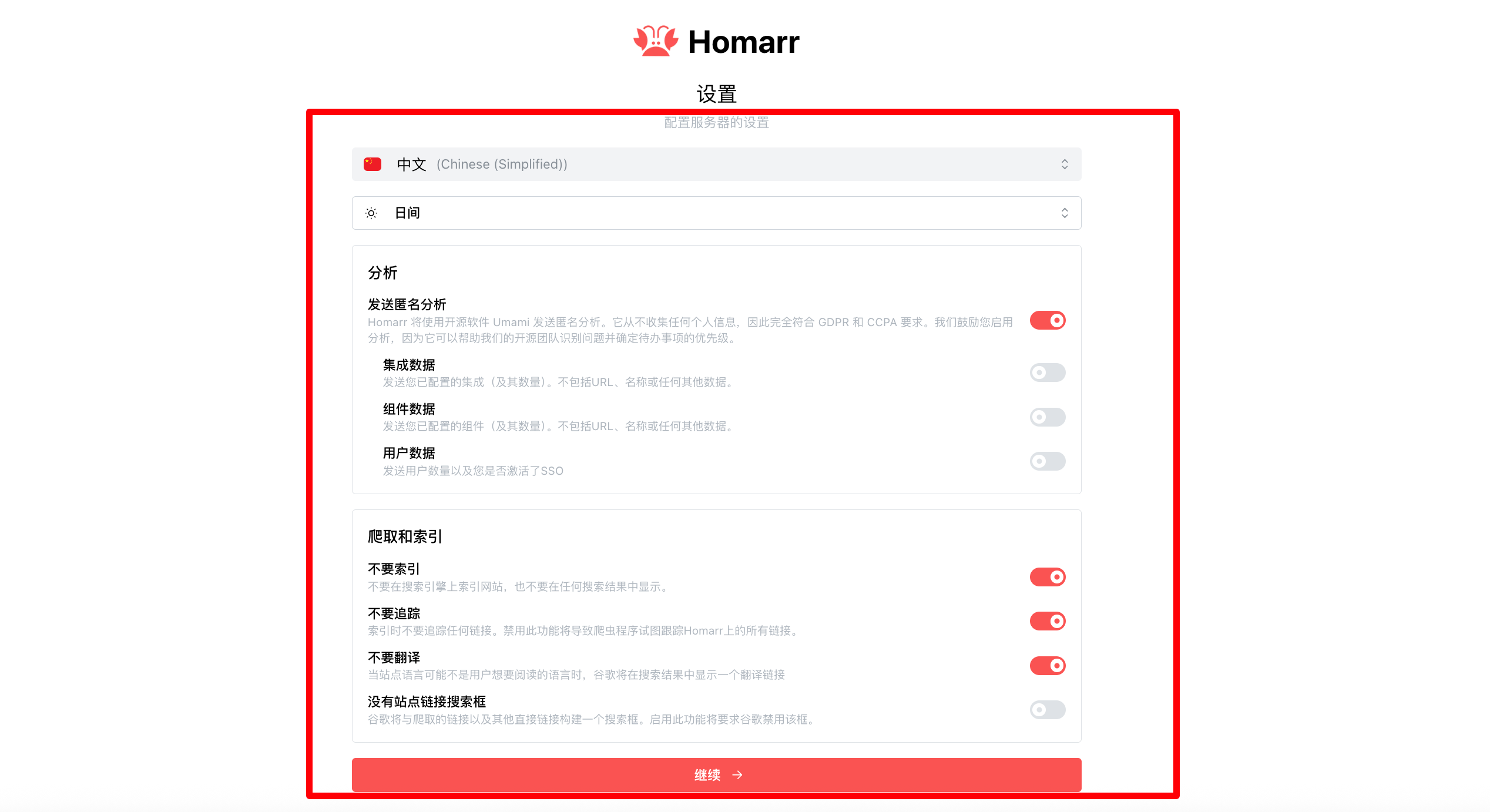
完成设置
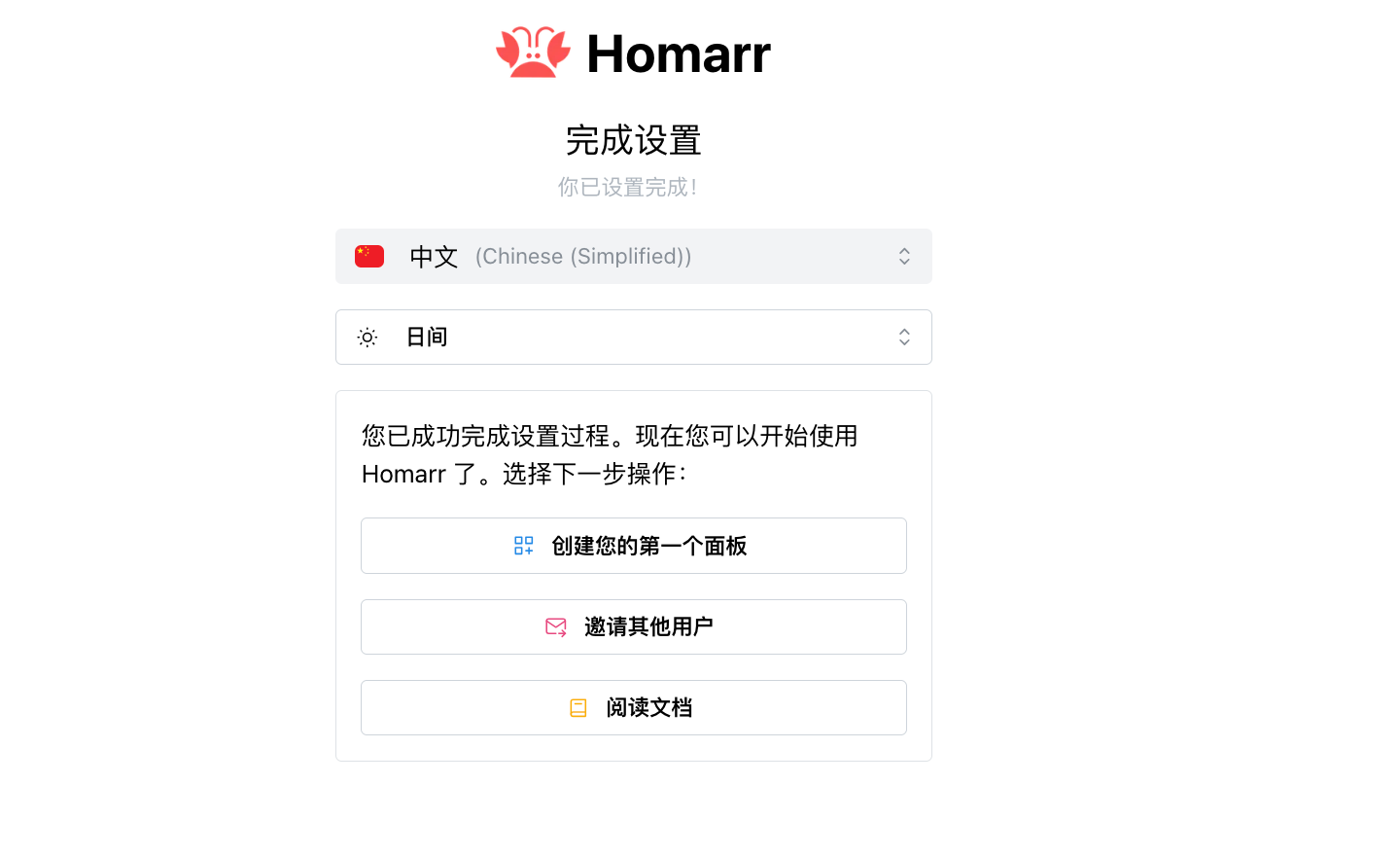
创建你的第一个面板-可以选择公开或者私有
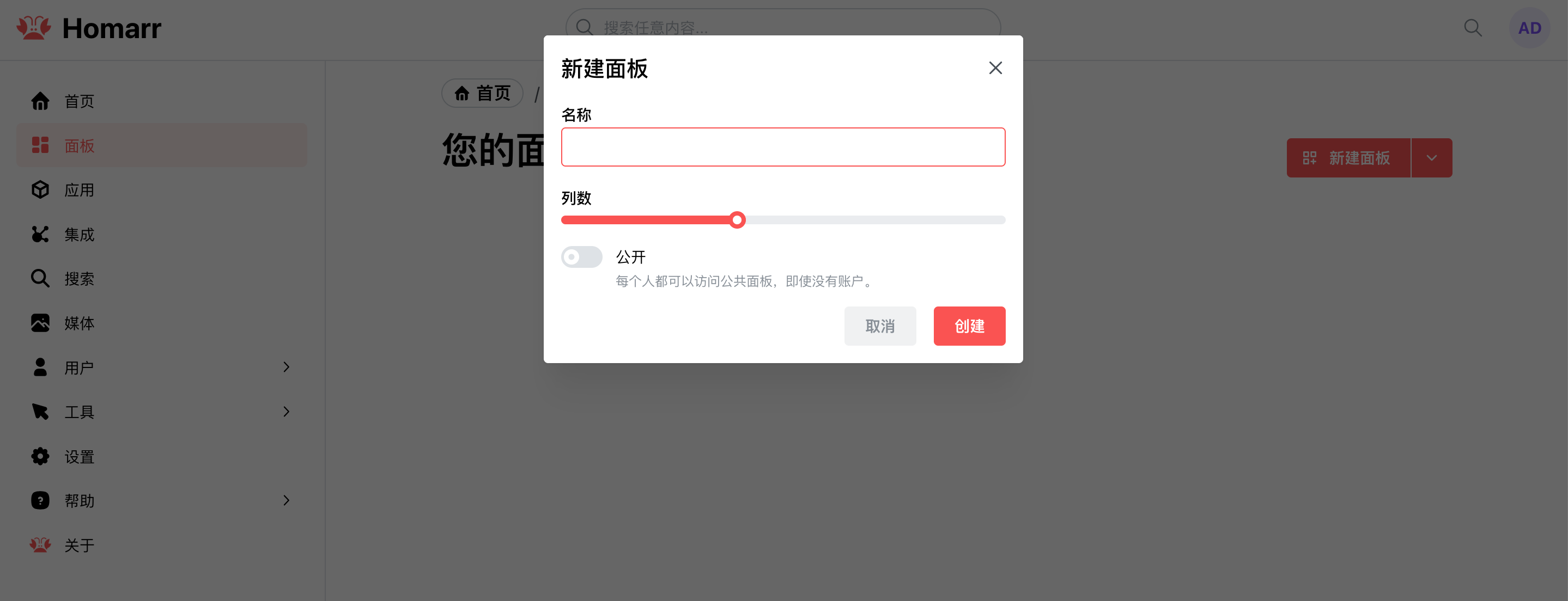
由于功能很多,剩下的大家自行研究,由于有中文界面小白都能搞定
②飞牛云NAS部署
新建项目
homarr
复制以上vps上的yaml文件
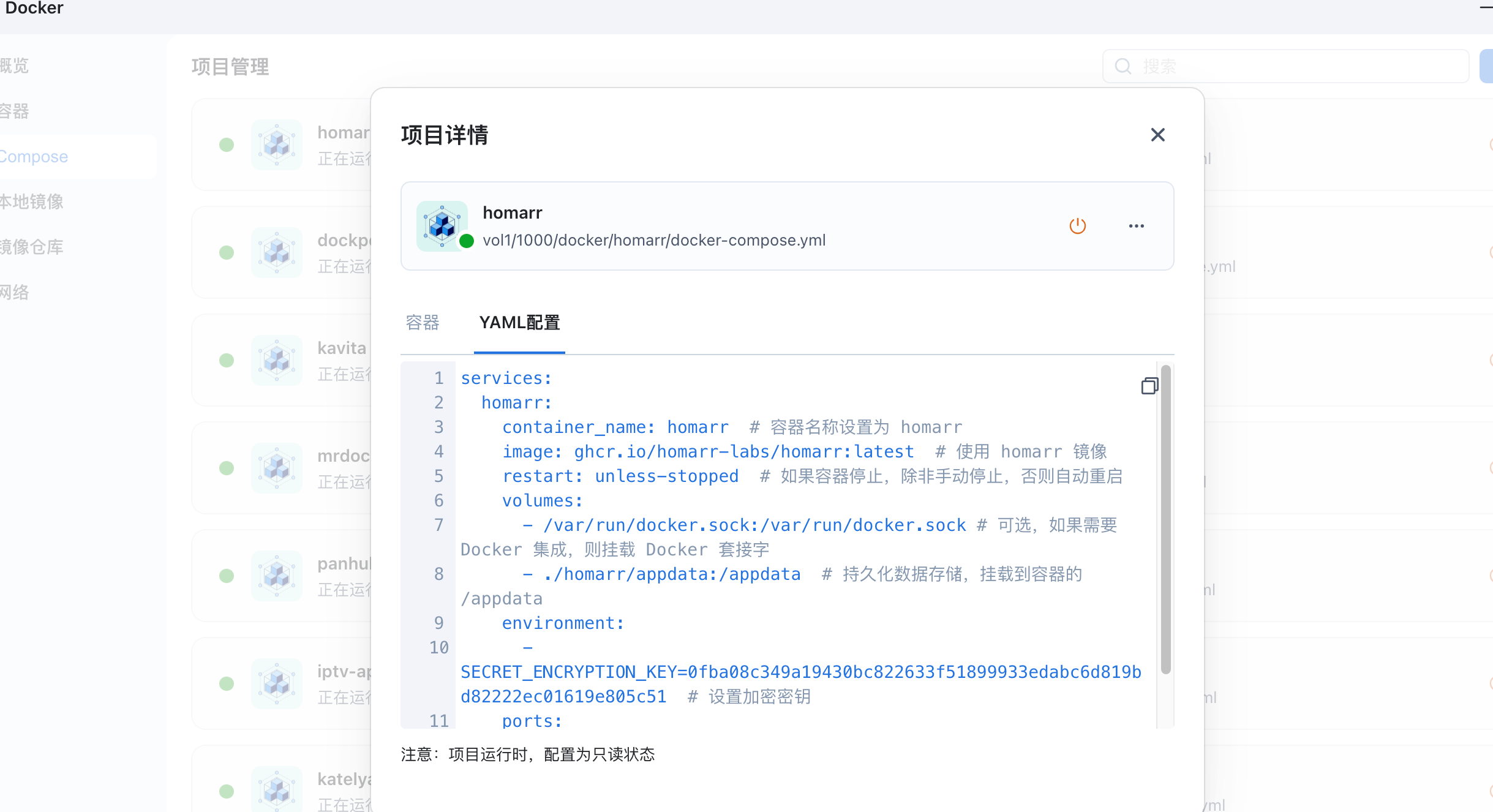
正常启动即可-端口有冲突的自行更改
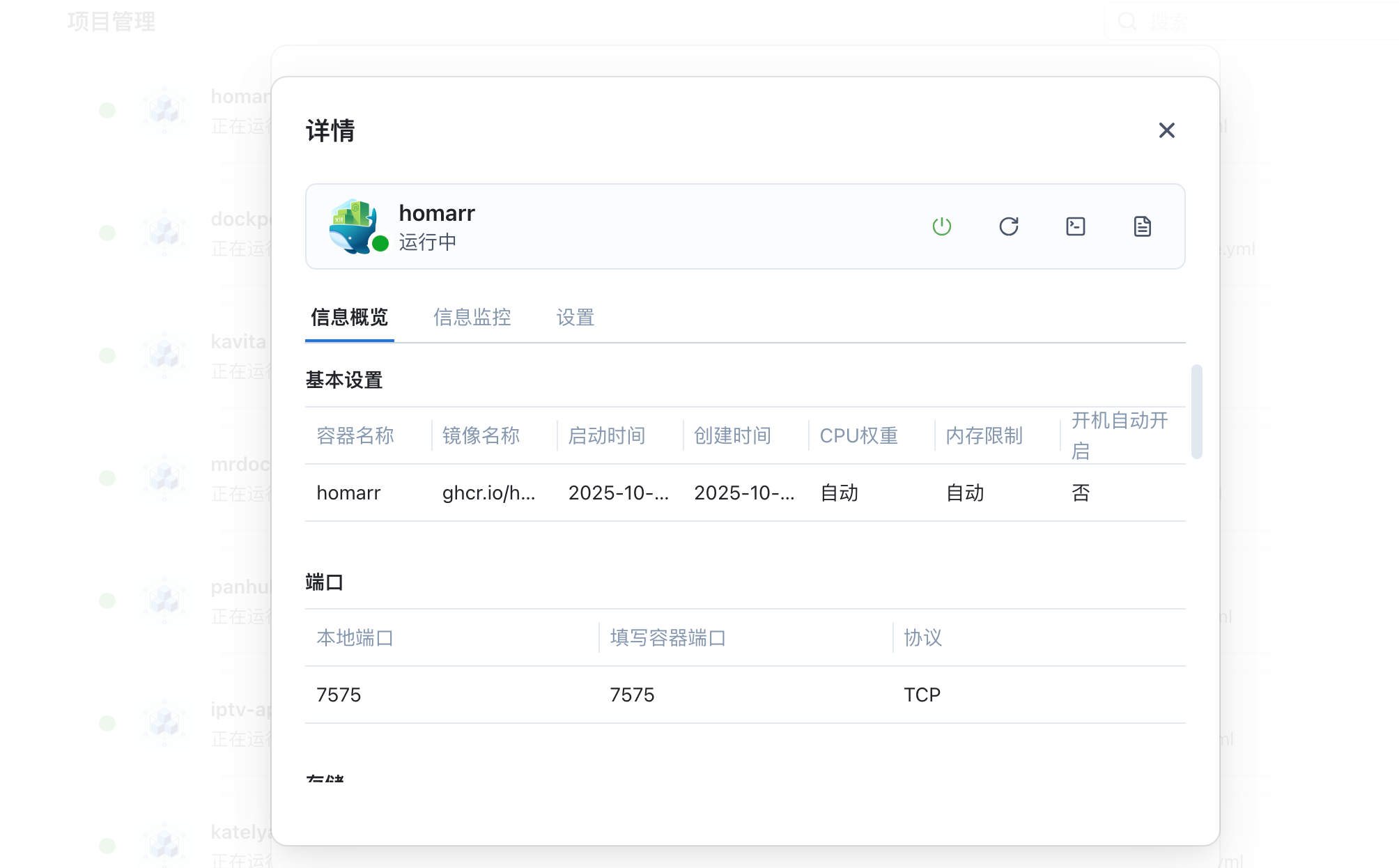
绑定域名
VPS上的建议绑定下域名
视频教程
B站
YouTube
绑定域名可以参考
NginxProxyManager
https://duan.yyzq.eu.org//npm-ch
有任何问题可以直接留言或者问我
有任何问题可以直接留言或者问我
有任何问题可以直接留言或者问我
欢迎关注我们的微信公众号!







评论区